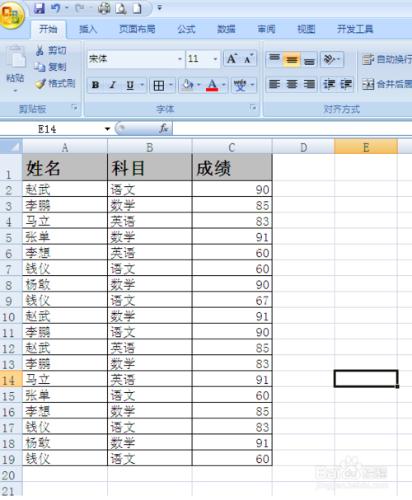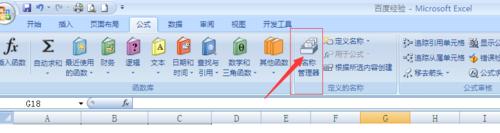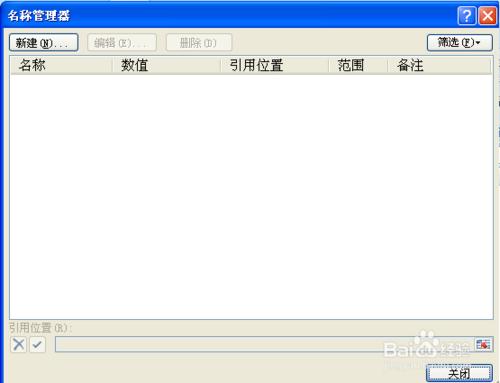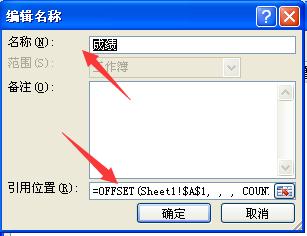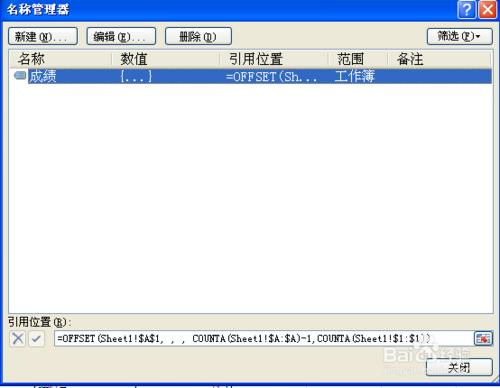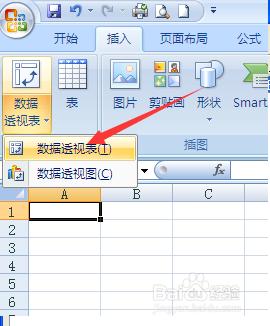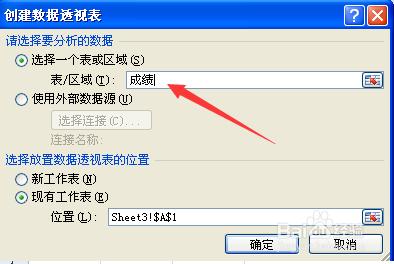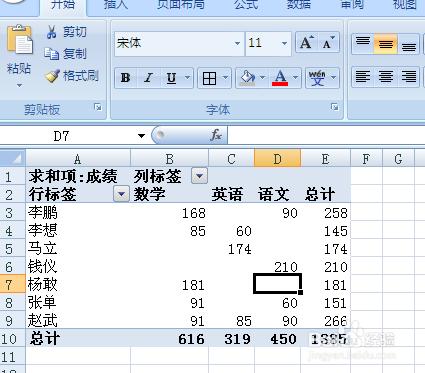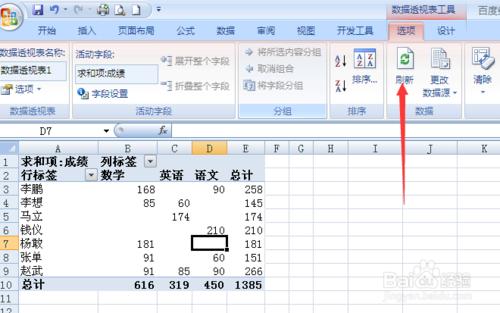在工作中我們經常會遇到大量的數據需要處理,單靠個人的處理會浪費大量的時間,且得不到有效的統計結果,有經驗的職員會利用EXCEL中的數據透視表來進行數據的統計,數據透視表的統計,簡單,有效。但原數據會經常需要改動,如何能夠利用EXCEL的函數創建動態的數據透視表呢?本篇將教大家如何去處理。
工具/原料
EXCEL
函數
方法/步驟
首先打開EXCEL表格,選到你需要統計的數據表格中。此表格在你統計過程中會根據需要更新,而並不固定,如果是固定,則並不需要採用本經驗的方法,只需要選取數據即可。
然後在公式中找到名稱管理器,點擊。
或者按組合鍵“CTRL+F3”也可調出名稱管理器界面。
點擊“新建”按鈕,激活新建對話框。在名稱的地方輸入你任一你定義的數據源名稱,在引用位置輸入“=OFFSET(Sheet1!$A$1, , , COUNTA(Sheet1!$A:$A)-1,COUNTA(Sheet1!$1:$1))”其中的"sheet1"是數據源所在的工作簿名稱,可以根據實際需要更改。點“確定”,再次點“關閉”。你的動態數據源已經建成了,下一步是如何使用。
在你需要顯示統計數據的欄裡插入數據透視表。
彈出的聖誕框中輸入”成績“。
選擇合適的字段。你需要的動態數據透視表已經建成功了。
以後的數據統計可以隨意的添加,添加完之後,只需要點擊刷新就可以顯示時時的統計表單了。
注意事項
在統計過程中注意原始統計數據的填寫信息儘量不要留空白,這樣在數據透視表中可以用匯總的功能。